без финансовых вложений.
Стоимость за создание обычного GIF-баннера размером 468х60 в Интернете колеблется в районе 1000 рублей. Анимированные flash-баннеры стоят дороже.
Простой баннер для сайта можно сделать самому без финансовых вложений. Для этого нужно воспользоваться каким-нибудь графическим редактором, например PaintNet, или специальным онлайн-генератором баннеров
bannerfans.com.
Сайт выглядит немного страшненько, но сам сервис хороший.
Для удобства работы можете скачать несколько шаблонов для конструирования макета банера.
Их можно взять
здесь.
Для быстрой закачки используйте программу, скачать и почитать о ней можно по ссылке:
Zakachka.php
Теперь по шагам как создать баннер для сайта с помощью Bannerfans. Всего 5 шагов.
Шаг первый: создание макета
Сначала переходим по ссылке на
bannerfans.com. Переключите язык на русский (правый верхний угол сайта), выберите закладку "Макет" (на фото - это первая область). Здесь создается фон для будущего баннера.
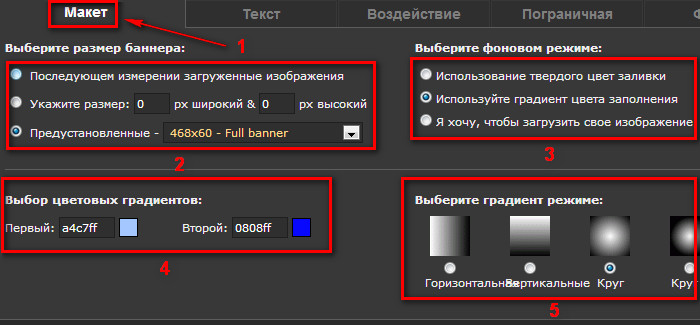
После этого выбираем размер изображения (можно свой размер, фиксированный или шаблонный). Если Вы воспользуетесь шаблоном, то выбирайте первый пункт (вторая область).
Далее нужно выбрать фон изображения (третья область).
Вы можете загрузить свое изображение, для чего нужно выбрать третий пункт.
Если же шаблона у Вас нет, выбирайте первый пункт (сплошной цвет) или второй (заливка градиентом).
На фото показан вариант с градиентом.
В четвертой области выбирается начальный цвет градиента и конечный.
В пятой области выбирается тип (режим) градиента.
Шаг второй: создание надписи
На этом этапе можно создавать до 6 различных надписей.
Но сначала нужно перейти на вкладку "Текст". На фото видно, что область разделена на семь частей.
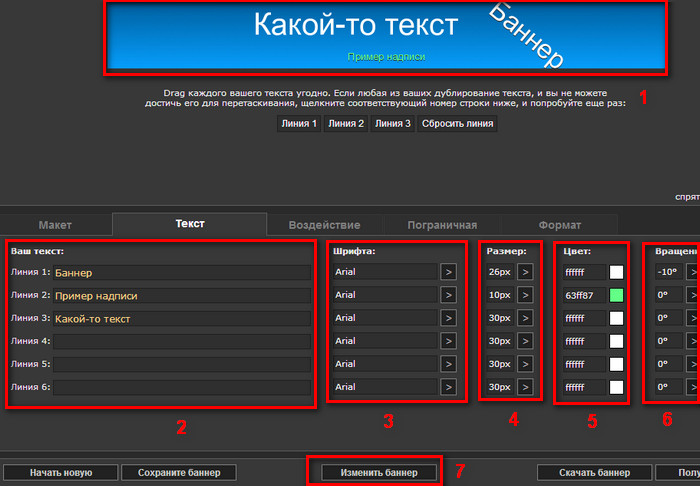
Первая область – превью, где можно посмотреть, как будет выглядеть баннер. Эта область примечательна тем, что прямо на ней можно "двигать" надписи, меняя их положение на фоне.
К недостатку сервиса по созданию баннеров следует отнести то, что все изменения, которые Вы будете вносить, происходят не в онлайн-режиме (для этого приходится нажимать на кнопку "Изменить баннер").
Вторая область – непосредственно надписи. Можно создавать до 6 различных вариантов. Но длину надписи следует делать такой, чтобы она поместилась на фоне баннера.
Третья область – выбор шрифта надписи. Тут следует быть осторожным – выбор огромен, но не все шрифты поддерживают кириллицу.
Четвертая область – размер шрифта.
Пятая область – цвет надписи. Доступен довольно большой выбор.
Шестая область – наклон надписи (относительно горизонтали).
Седьмая область – кнопка "изменить баннер". Используется для отображения внесенных изменений.
Шаг третий: создание теневых эффектов
На этом этапе можно создавать эффекты, приводящие к появлению теней от надписей. Это помогает создавать баннеры более выразительными. Для начала нужно перейти на вкладку "Воздействие".
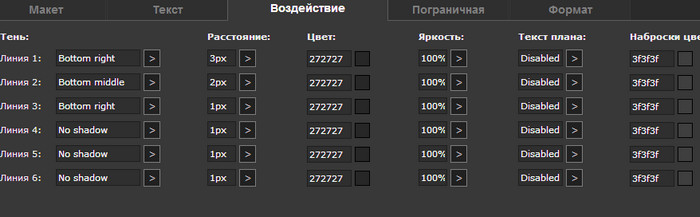
Тень – выбор положения тени (справа, слева, сверху, снизу и т.д.)
Расстояние – удаленность тени от основной надписи.
Цвет – выбор цвета тени (по умолчанию выбран серый).
Яркость – выбор яркости тени.
Текст плана – выбор толщины рамки надписи (при создании, текст обводится дополнительным цветом, что делает надпись объемной).
Наброски цветов – выбор цвета рамки.
Шаг четвертый: создание рамки баннера
Этот этап очень простой. Здесь можно сделать рамку для своего будущего баннера.
На фото ниже показаны варианты рамки-обведено красным (отсутсвует, сплошная, пунктирная, двойная сплошная и двойная пунктирная).
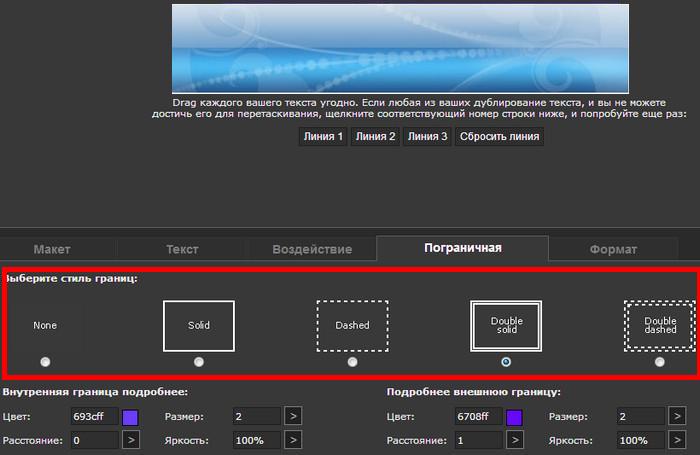
Под рамками находятся другие настройки – цвет, размер, удаленность от границ фона и яркость линии.
Шаг пятый: сохранение баннера
Заключительный этап. Осталось только выбрать формат, в котором будет сохранено изображение, а затем "скачать готовый баннер."
.PNG – формат, гарантирующий высокое качество изображения, но и размер его будет большим.
.GIF – самый "легкий" формат. Невысокое качество, но и малый размер файла.
.JPG – что-то среднее между двумя предыдущими вариантами.
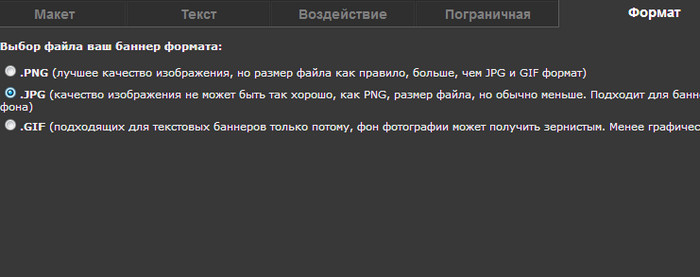
Программы для создания анимированного баннера
Существует множество программ, позволяющих самостоятельно создать простенькие анимированные баннеры для сайта. Мы не будем рассматривать все программы, только одну подробно.
Очень удобной программой для создания баннеров является Easy GIF Animator, которую можно скачать бесплатно
по этой ссылке
(около 4 Мб).
Хотя сама программа платная (стоимость около 30$), все же первые 20 запусков бесплатныe(ознакомительные, можно успеть изготовить кучу банеров).
Программа создает незамысловатые анимированные GIF-баннеры для сайта.
Установив программу и запустив ее, выберите пункт "Создать анимированный баннер".
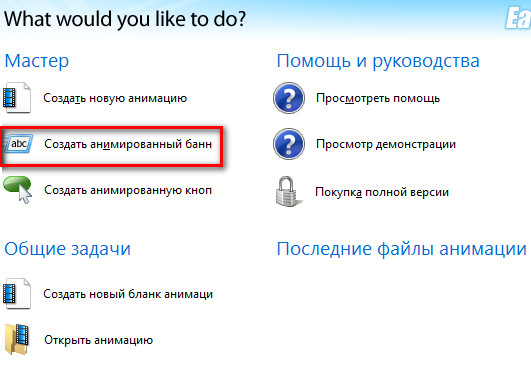
После этого появится окно для создания фонового изображения. Можно указать стандартный размер баннера из предложенных программой, а можно указать нестандартный – свой собственный (благодаря чему можно даже создать свой анимированный фавикон). Также есть возможность определить размеры шаблона баннера для его дальнейшей обработки.
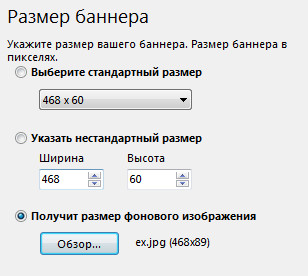
В следующем окне определяются параметры цветовой гаммы баннера. Можно загрузить свой шаблон, а можно выбрать простой цвет или градиент.
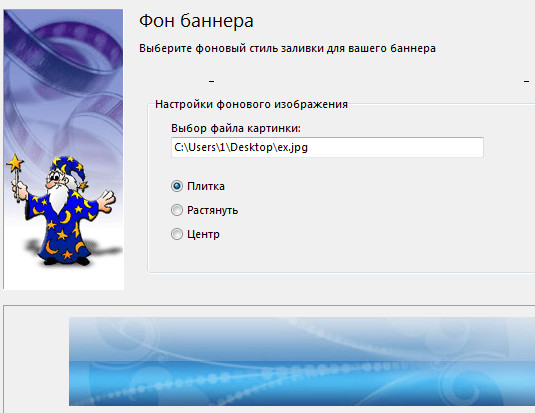
Далее идет окно создания надписей. Тексты (не более 3 штук) будут следовать один за другим с выбранной задержкой. Для надписи можно выбрать шрифт, размер и цвет. Также указывается выравнивание и эффекты появления/исчезания текстов.
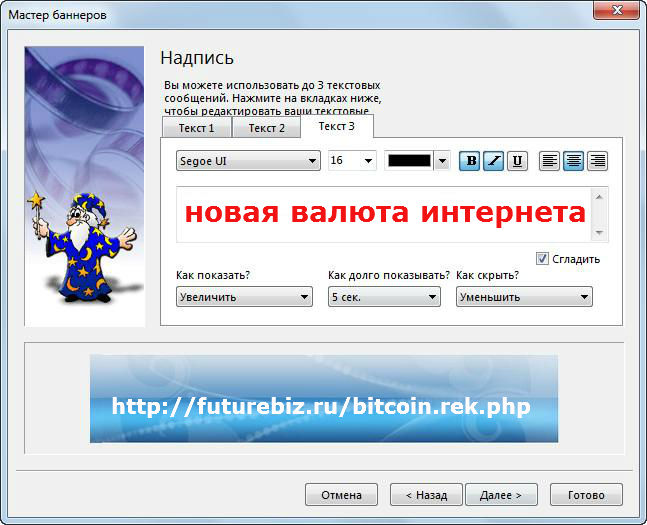
Это последний шаг создания анимированного баннера для сайта с помощью данной программы. Баннер, конечно, получается простенький, но для начала и это подойдет.
Другие программы для создания баннеров
1. Banner Maker Pro – еще одна небольшая программа (около 6 Мб), которая дает возможность создавать анимированные несложные баннеры, мини-логотипы или кнопки. Очень проста и удобна в использовании, но ее возможности ограничены.
2. Ulead Gif Animator – более мощная программа (около 10 Мб), которая поможет сделать логотип или баннер. Ее возможности намного шире, чем у предыдущих вариантов, но и разобраться в ней немного сложнее.
3. Banner Designer Pro – возможно, лучшая программа по созданию качественных анимированных баннеров для сайта (около 20 Мб). Конечно, освоиться в ней сложнее, чем в других программах, но ее функционал действительно поражает.
На этом всё!
Теперь Вы знаете, как можно быстро сделать анимированный баннер с помощью специальных программ своими руками.